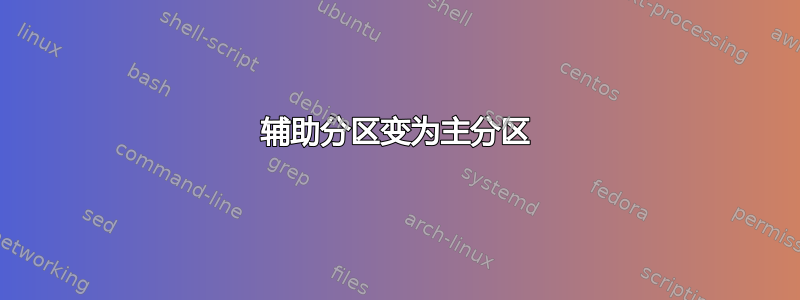
答案1
System中Healthy(...)的G:可能表明它是“活动”分区(即,bootmgr它正在使用中),这就是为什么您无法删除它。
为了确认这一点,您可以detail partition使用diskpart或进行检查bcdedit。
例如,
diskpart
select disk 0
select partition 2
detail partition
它应该告诉你Active: Yes。
bcdedit应显示device在partition=G:该Windows Boot Manager部分之下。
为了修复这个问题,你可以使用activeindiskpart将 标记C:为活动的。
例如,
diskpart
select disk 0
select partition 1
active
不过,在重新启动之前,最好确保C:有一组引导加载程序(bootmgr,BCD 存储...):
bcdboot C:\Windows /s C: /f BIOS
(https://technet.microsoft.com/en-us/library/hh824874.aspx)
重新启动后,您应该会看到System中Healthy(...)的G:移动到C:,然后您就可以将其删除G:。
PS磁盘管理中Boot显示的仅表示在该分区上启动了。 它与上面提到的“活动”分区无关。Healthy(...)bootmgr\Windows
答案2
我认为你所说的“辅助分区”实际上是指逻辑分区。术语“辅助分区”并未明确标识任何特定内容。
还不清楚为什么从逻辑形式变为主形式会阻止您删除或以其他方式操作分区。可能是其他原因导致了该特定问题。例如,某些工具不会修改当前正在使用的分区。如果您想要获得更多帮助,可能需要更详细地了解分区表的当前状态、您要做什么以及您正在使用哪些工具。
尽管如此,从主模式转换为逻辑模式或从逻辑模式转换为主模式还是有可能的,尽管有一些重要的注意事项。我自己的修复零件例如,程序可以做到这一点。我听说一些更主流的第三方 Windows 工具可以做同样的事情,尽管我不太了解细节。由于我不清楚分区作为主分区的状态是否是导致问题的根源,所以我不是建议您赶紧做出这一改变 — — 至少,除非您确定确实需要更改分区类型。



